Dans ce tutoriel complet on va voir toutes les étapes pour vendre ses photos sur la banque d’image Adobe Stock.
Si le sujet de la vente de photos vous intéresse, ces sujets pourraient vous intéresser :
- Les photos qui se vendent le mieux sur internet, la liste complète
- Quels sites pour vendre ses photos en ligne, la liste complète
- Comment vendre ses photos en tant que particulier, le guide complet
- Comment créer son site web pour exposer ses photos ? Guide Complet
En avant Guingamp !
1-Se créer un compte
- Aller sur la page des contributeurs d’Adobe Stock.
- Cliquez sur « Rejoindre maintenant ».
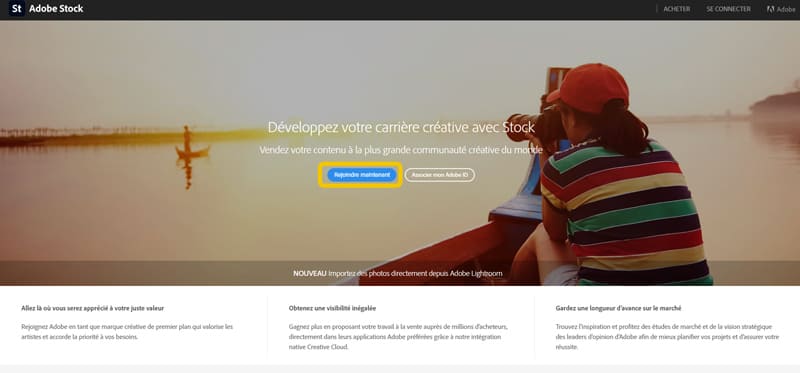
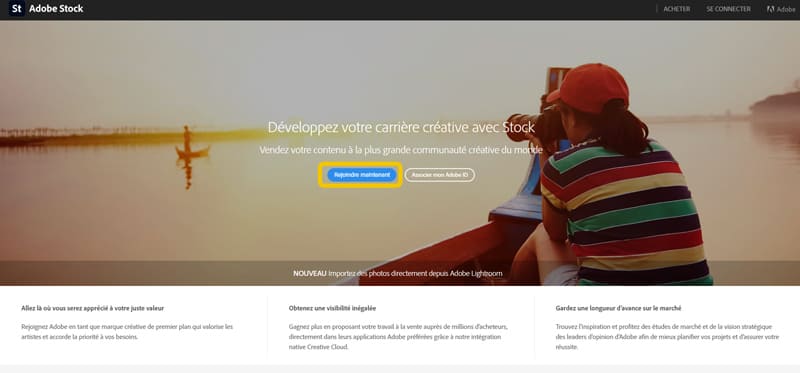
- Créez un compte via Facebook ou votre compte Google, ou encore avec un e-mail et un mot de passe.
- Cliquez sur « Continuer ».
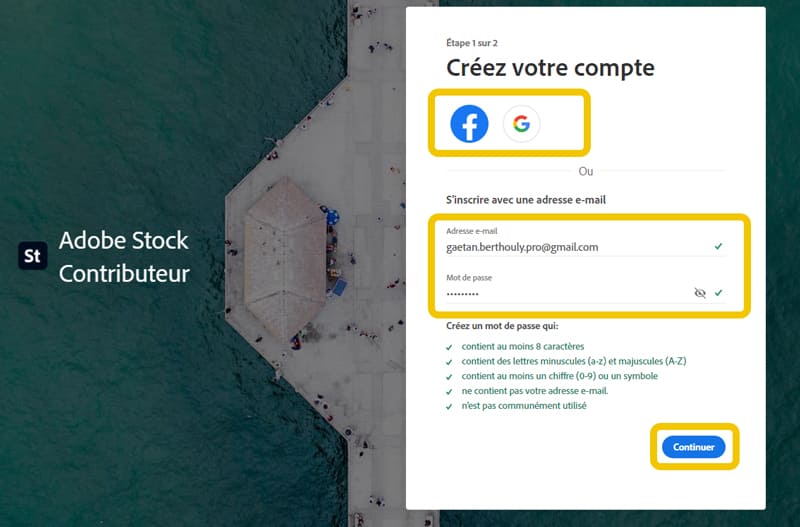
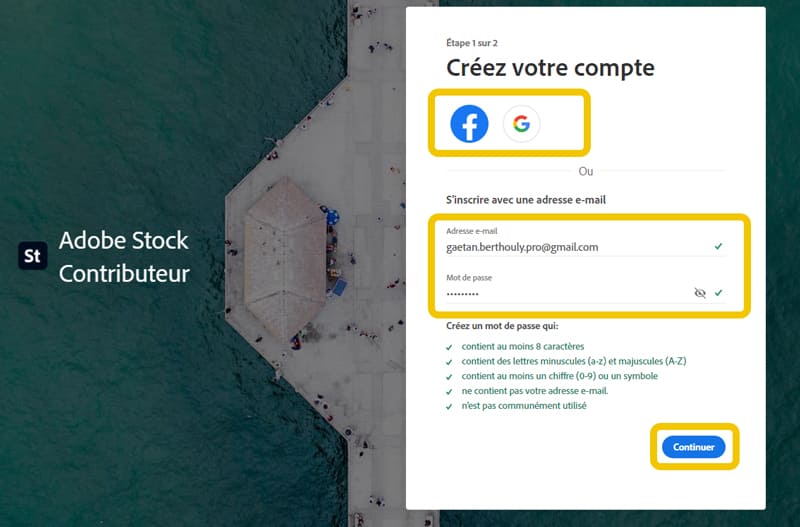
- Renseignez votre prénom, nom, mois de naissance, date de naissance et pays de naissance.
- Cliquez sur « Terminé ».
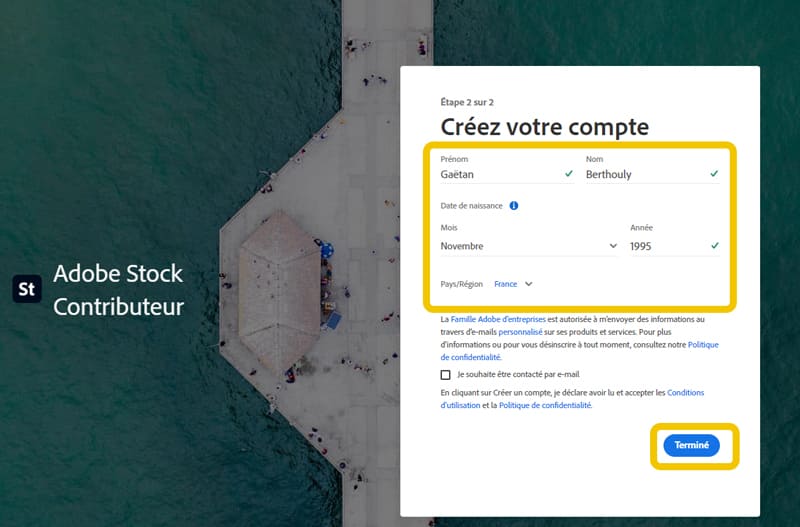
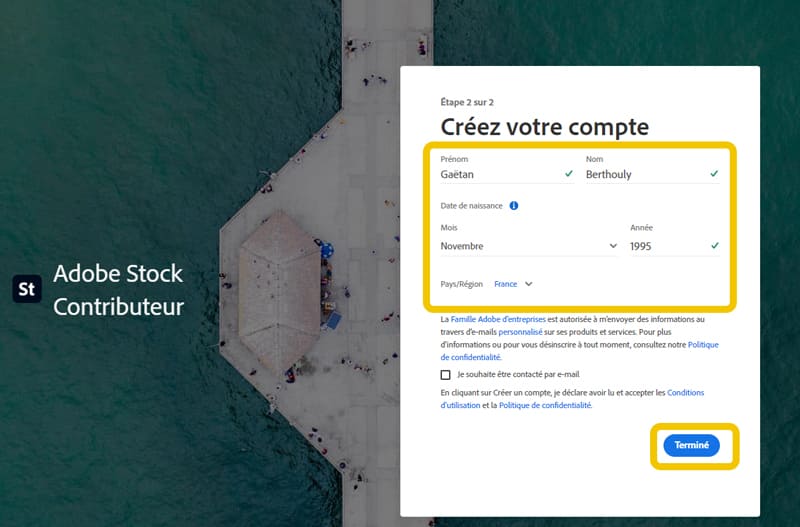
Une page vous confirme que vous avez reçu un e-mail de confirmation.
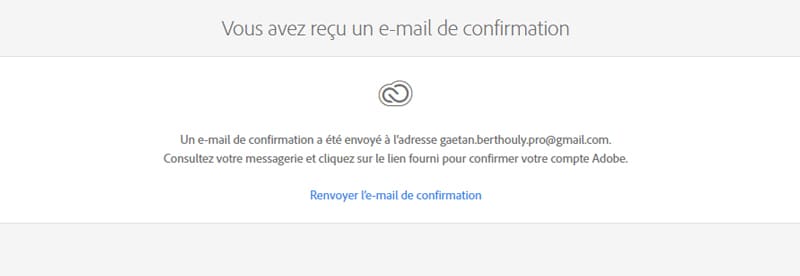
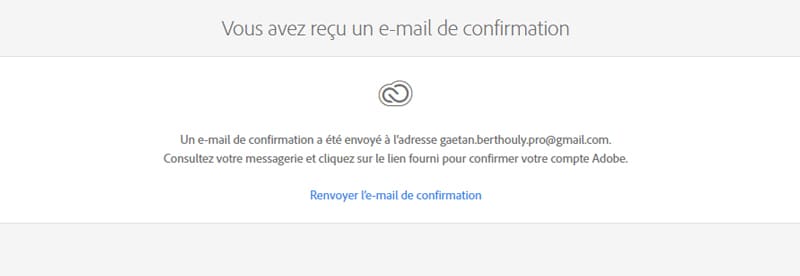
Ouvrez l’e-mail dans votre boîte de réception et cliquez sur le lien de confirmation.
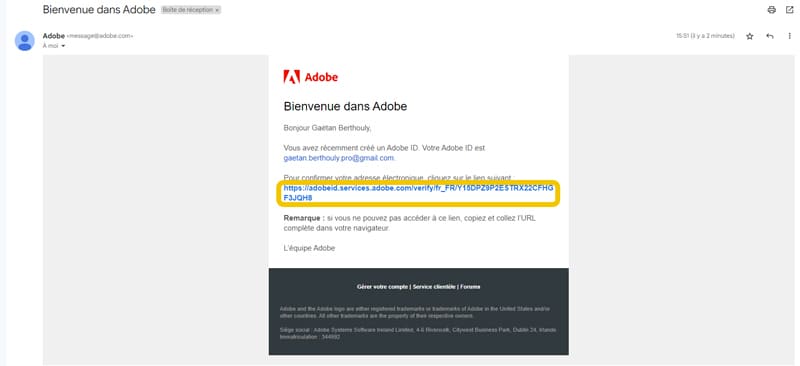
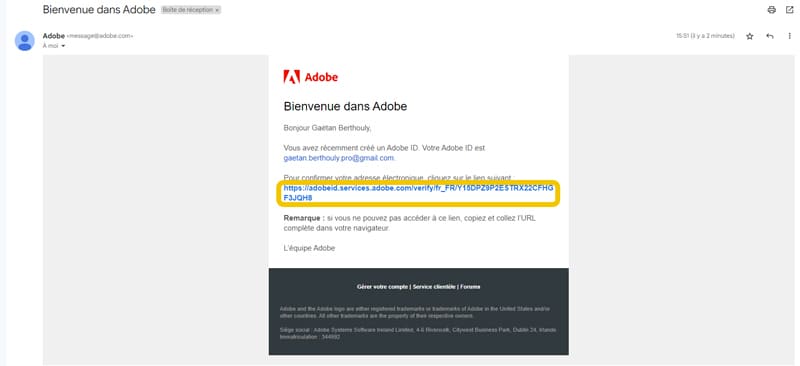
Lisez et accepter les conditions d’utilisation en cliquant sur « Accepter et continuer »
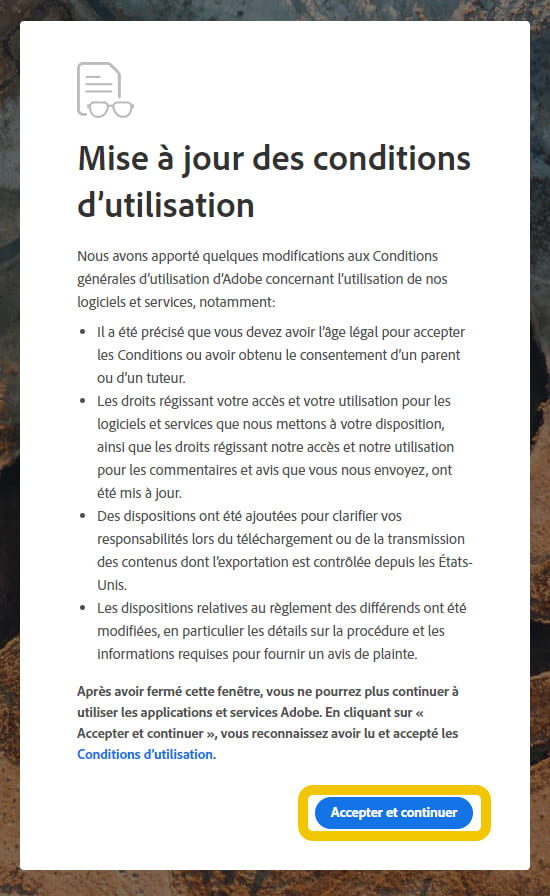
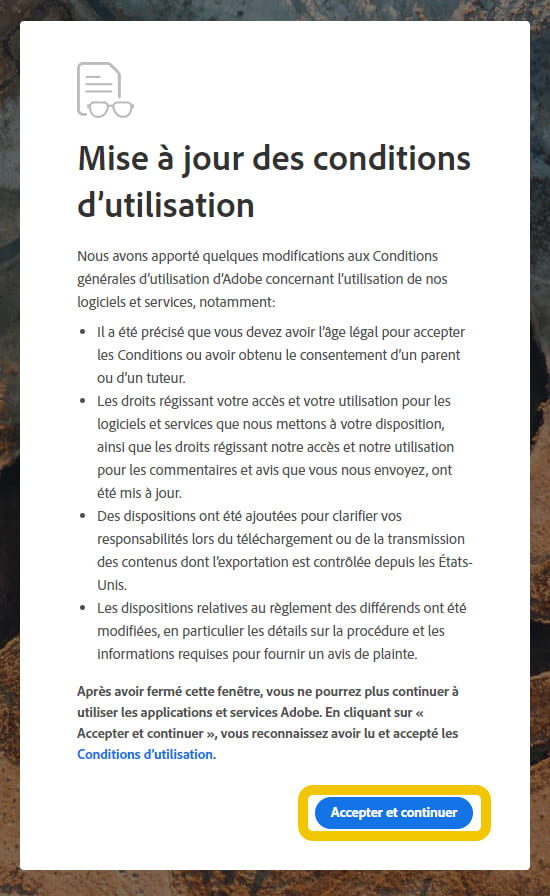
- Une page de confirmation vous indique que votre e-mail a été confirmé.
- Cliquez sur « Cliquez ici pour continuer ».
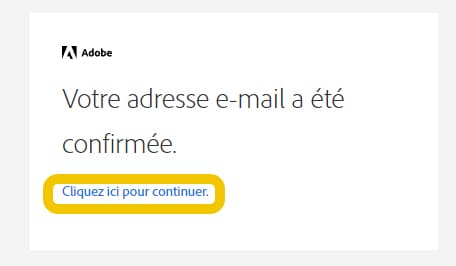
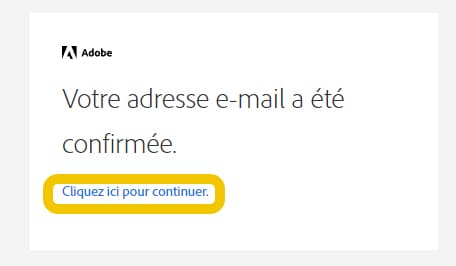
2-Mettre en vente ses photos sur Adobe Stock
Cliquez sur « Transférer mon premier fichier »
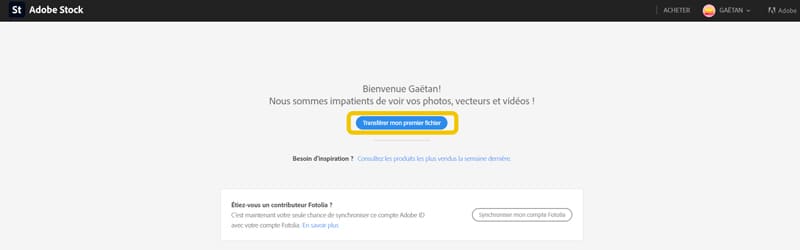
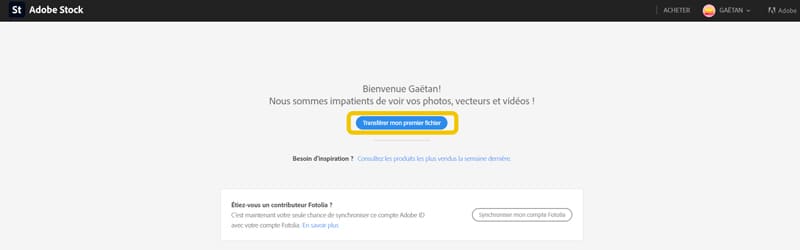
Glissez et déposez vos photos sur le rond bleu ou cliquez sur « Parcourir » pour parcourir les dossiers de votre disque dur.
Sur la droite, cliquez sur « IMAGES (FICHIER JPEG) » pour voir les caractéristiques minimales acceptées. On peut lire JPEG, 4 MP (4 000 000 pixels) minimum et 100 MP maximum, taille de fichier maximale de 45 Mo
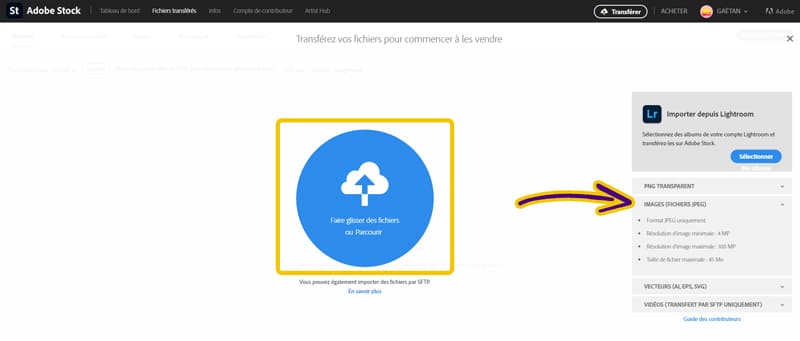
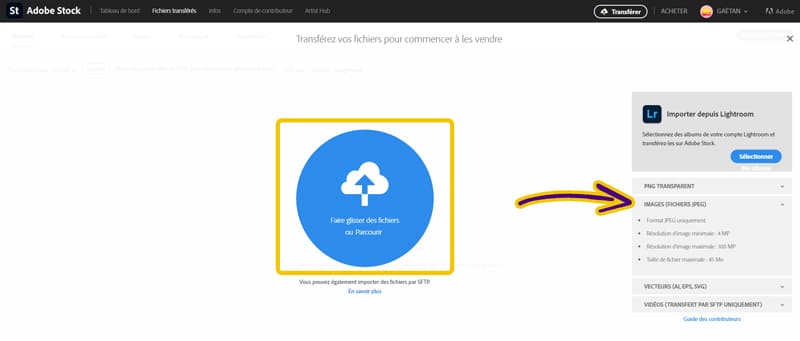
- Cliquez sur la photo que vous souhaitez paramétrer.
- Sélectionnez le type de fichier (photo par défaut).
- Sélectionnez la catégorie (une catégorie est sélectionnée automatiquement).
- Sélectionnez la langue dans laquelle vous souhaitez renseigner le titre et les mots-clefs
- Indiquez si oui ou non il y a une personne sur la photo (si oui, il faudra joindre une autorisation du modèle).
- Entrez le titre de votre photo en français.
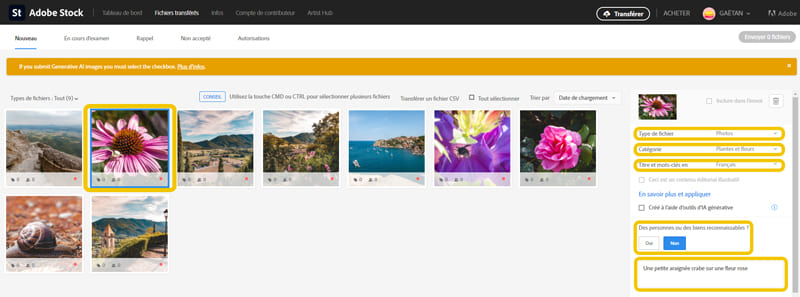
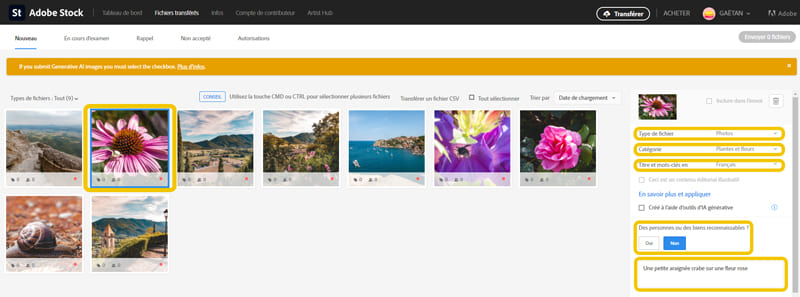
- Vous pouvez rentrez les mots-clefs correspondant à votre photo manuellement et/ou vous pouvez aussi cliquez sur les mots-clefs suggérez juste en-dessous, ils s’ajouteront automatiquement.
- Insérez un maximum de mots-clefs, mais ne mentez pas.
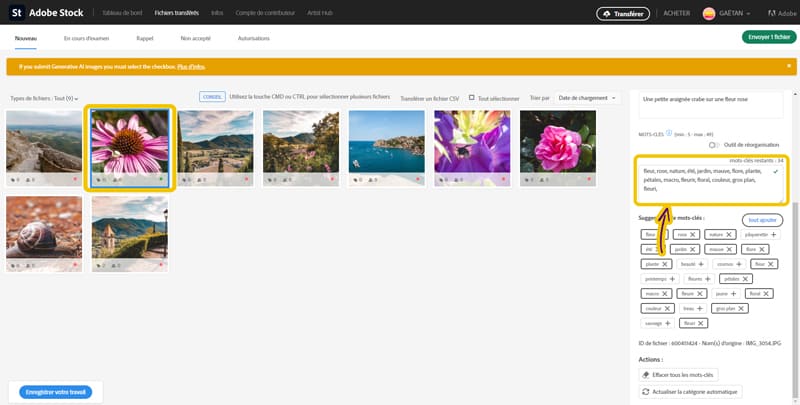
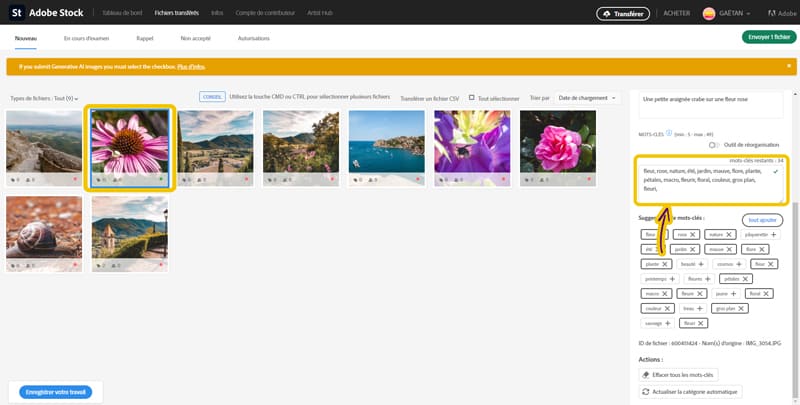
- Une fois que tout est ok, appuyez tout en haut à droite sur « Envoyer fichier »
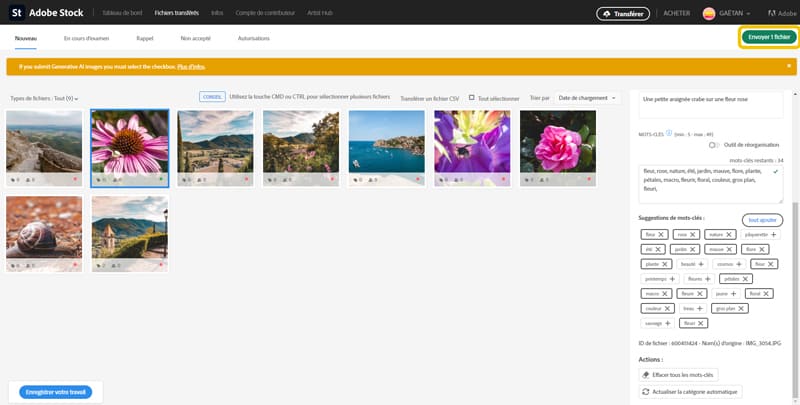
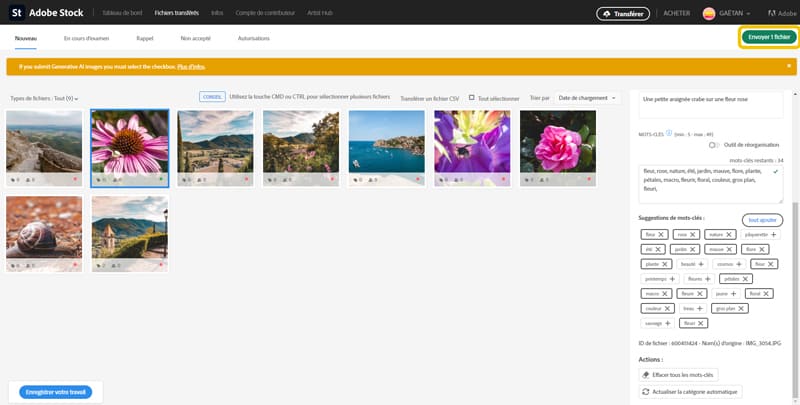
- Validez l’envoi en cliquant sur « Valider »
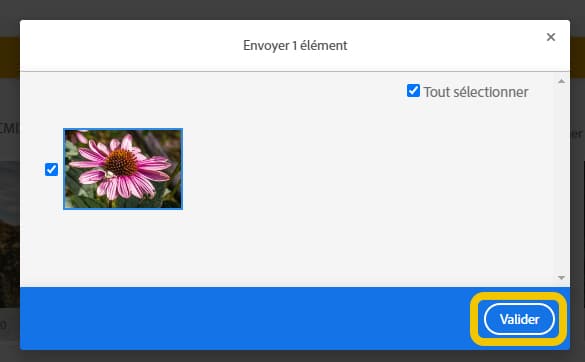
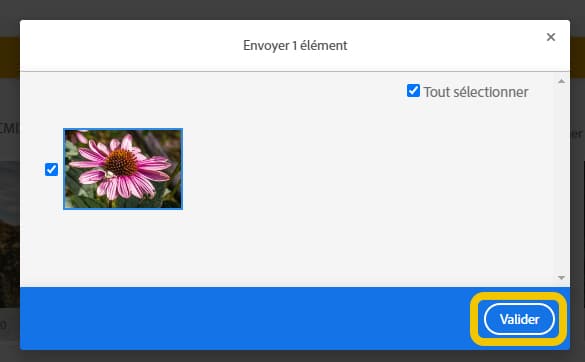
- Votre photo est en cours d’examen. Soit elle est refusée et elle se retrouvera dans « Non accepté », soit elle est acceptée et se retrouvera dans « Autorisations ».
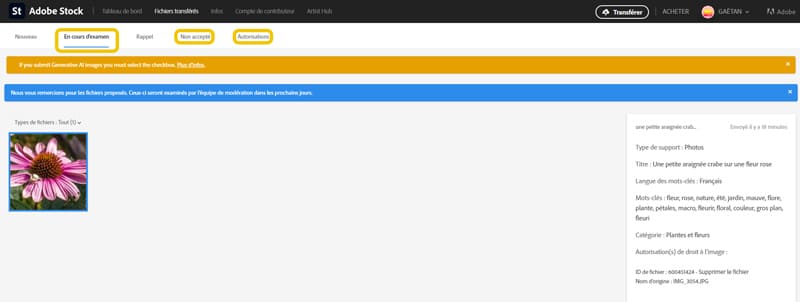
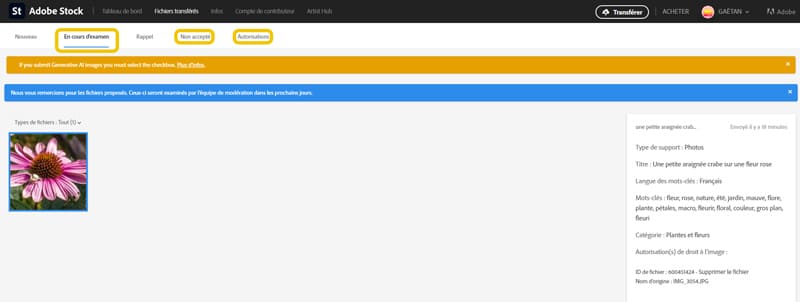
En cliquant sur « Autorisations » on voit toutes les photos acceptées et mise à la vente. Dans la colonne « Nombre de ventes » vous verrez le nombre de fois que votre photo est vendue.
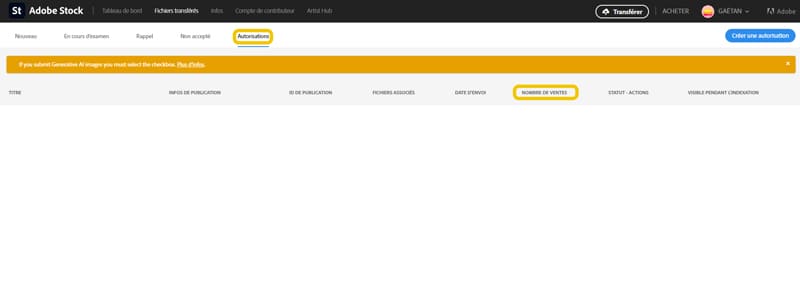
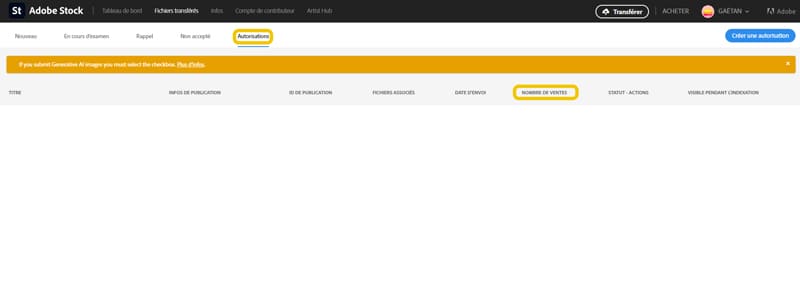
3-Paramétrer ses moyens de paiement
- Tout en haut cliquez sur « Compte de contributeur »


- Descendez tout en bas de la page et cliquez sur « Ajouter les informations fiscales ».
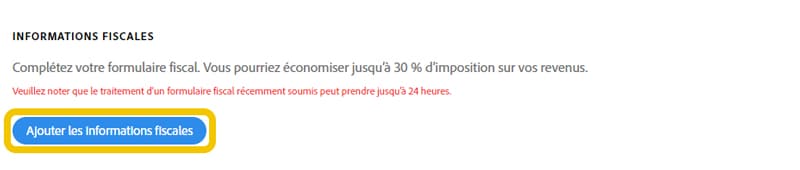
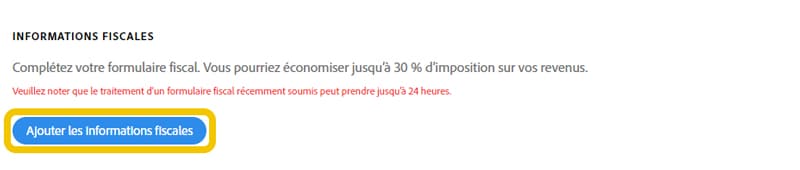
- Cliquez sur « Continuer » pour passer à la suite.
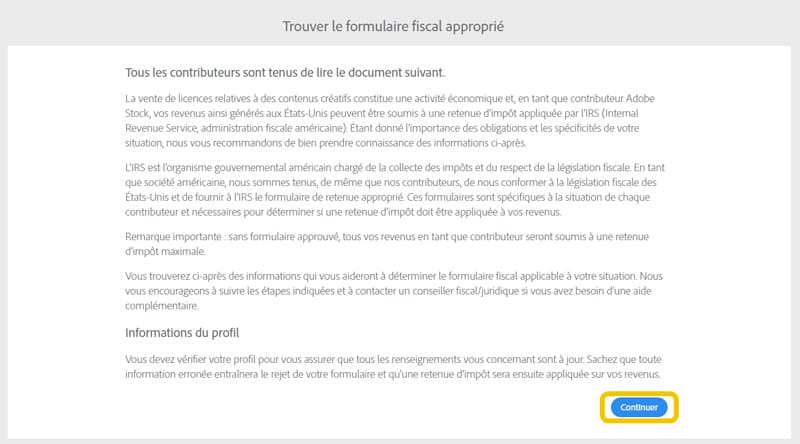
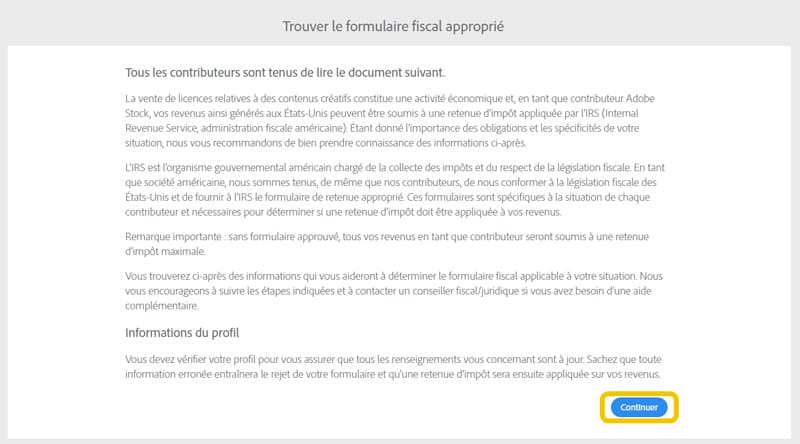
- Cliquez sur « Un particulier » (si vous vendez en votre nom en tant que personne physique, voir mon article sur Comment vendre ses photos en tant que particulier, le guide complet)
- Cliquez sur « Continuer »
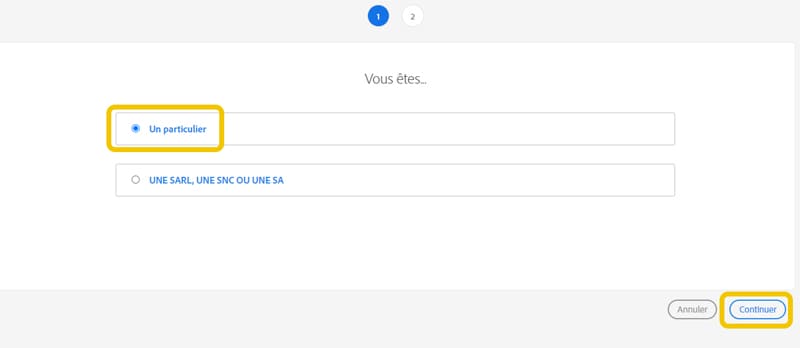
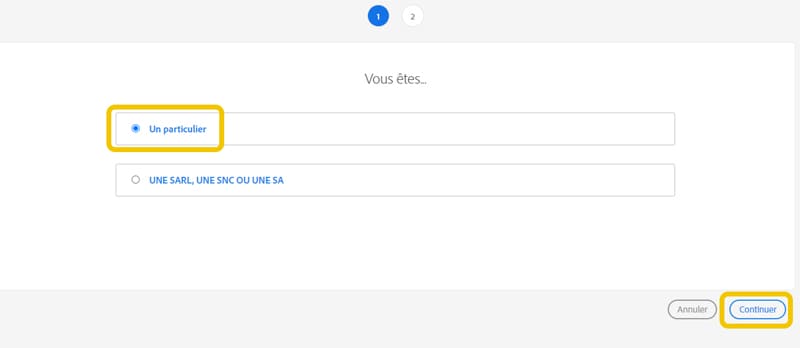
- Cliquez sur « Compléter W-8 BEN » du cadre du milieu (la France et les États-Unis ont un accord fiscal, cela permet de ne pas payer d’impôts sur vos ventes aux États-Unis mais uniquement en France).
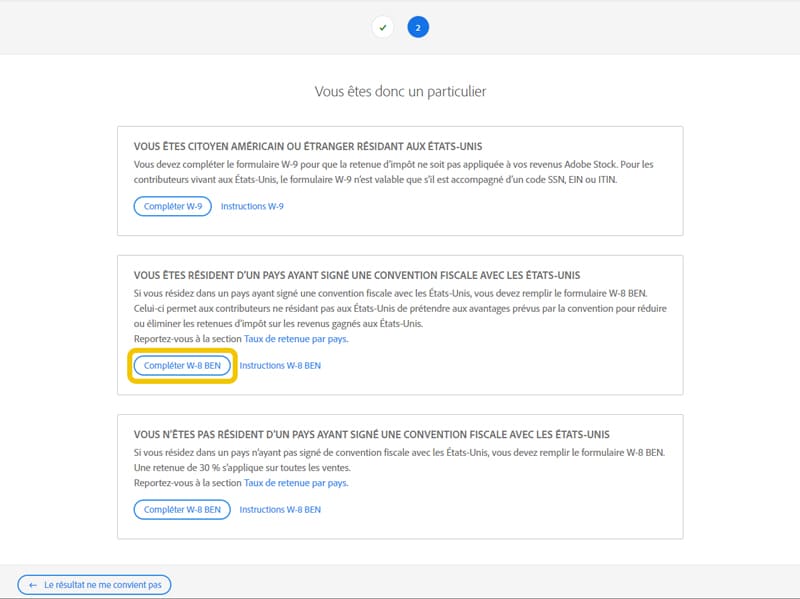
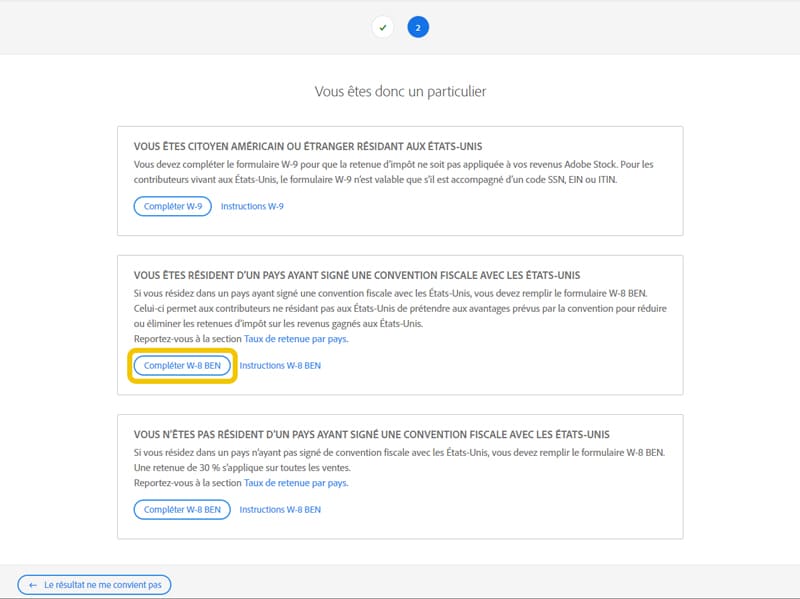
- Cliquez en bas sur « Continue » pour débloquer le formulaire et pouvoir le remplir.


- Une fois arrivé sur le formulaire, remplissez uniquement les champs suivants
- 1- Nom et prénom
- 2-Pays de résidence
- 3-Adresse postale où vous habitez
- Juste en-dessous, ville de l’adresse postale où vous habitez, et à droite, pays correspondant à l’adresse postale où vous habitez.
- 8-Date de naissance. Attention en premier il faut mettre le mois de naissance, puis le jour et l’année. Si je suis né le 1er mai 1990, j’écris 05-01-1990
- En bas, cochez la case « I certify that I have the capacity to sign for the person identified on line 1 of this form«
- Juste en-dessous cliquez et signez.
- Juste en-dessous écrire don prénom et son nom en majuscule.
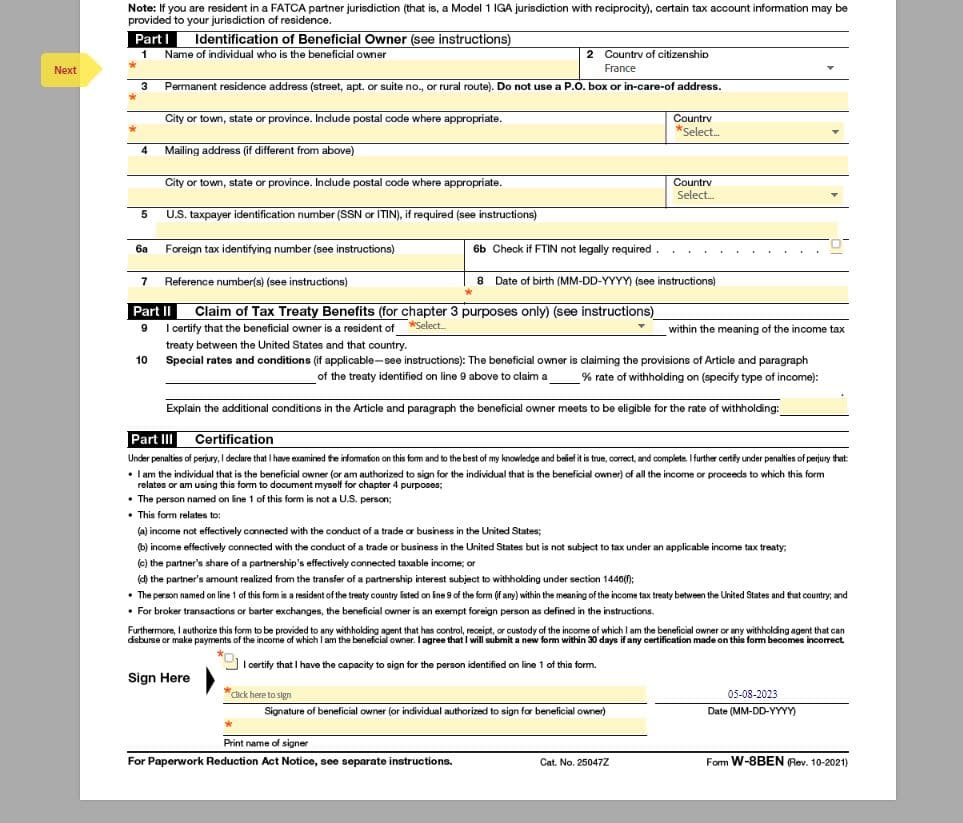
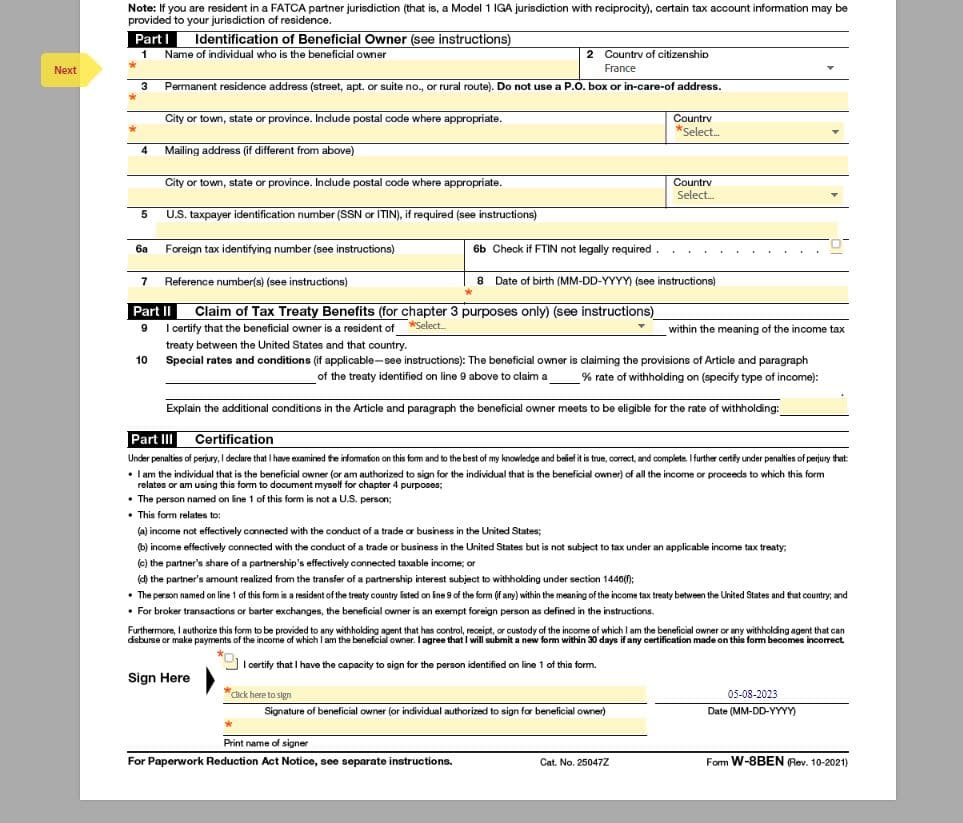
- Une fois que tout est rempli, validez en cliquant sur « Cliquer pour signer »


4-Recevoir ses paiements
Pour effectuer une demande de paiement les critères suivants doivent être remplis :
- Vous avez accumulé plus de 25 $ sur votre compte
- Votre dossier contient un formulaire fiscal validé.
- Au moins 45 jours se sont écoulés depuis votre première vente.
- Vous avez un compte PayPal, Payoneer ou Skrill valide.
Source : https ://helpx.adobe.com/fr/stock/contributor/help/getting-paid.html
- Allez dans votre tableau de bord, et cliquez sur le solde de votre compte.
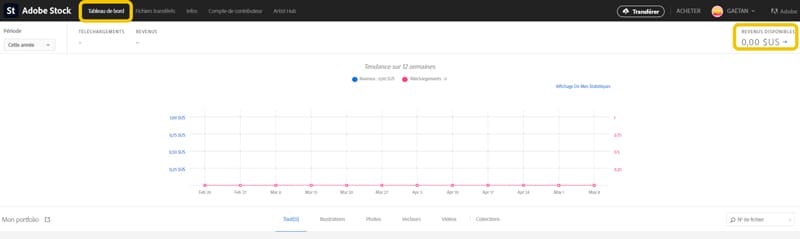
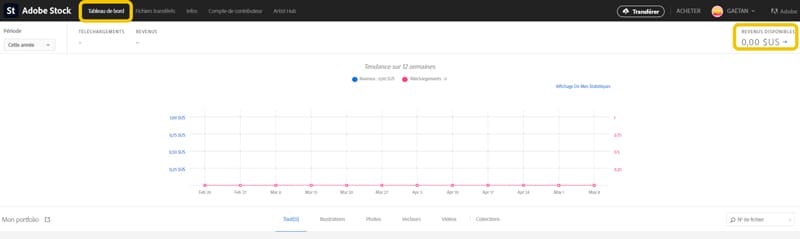
- Ensuite entrez l’adresse e-mail lié à votre moyen de paiement.
Stratégie pour vendre sur Adobe Stock
Vendre ses photos sur des banques d’images comme Adobe Stock est difficile, surtout quand on débute, alors voici quelques conseils basée sur les expériences de contributeurs à succès.
Comprenez votre marché et adaptez vos productions
Quand on pense « business » on a toujours en tête des entreprises qui ont changé le marché avec une idée innovante ou grâce à leur marketing « disruptif » comme Facebook ou Apple. Mais dans la réalité le plus simple est d’écouter le marché, en d’autres termes : de vendre ce que les gens veulent acheter.
Les thèmes populaires sont :
- Style de vie authentique (famille, travail, bien-être, télétravail…)
- Diversité ethnique, âges, morphologies
- Santé, écologie, technologie
- Paysages naturels bien composés
- Alimentation (flat lay, macro, etc.)
- Objets en fond neutre (packshot)
- Contexte local avec intérêt global (ex : marchés en France, événements typiques)
Pour en savoir plus, je vous invite donc à lire mon article sur quels types de photos se vendent le mieux, dans le cas précis d’Adobe Stock, vous pouvez utilisez l’outil de tendance Adobe Stock Contributor Portal > Tendances
Produisez des photos de qualité commerciale
Il peut nous arriver de surestimer la qualité de nos photos. Essayez d’être objectif ou demandez à vos proches si ils verraient vos photos sur des banques d’images (le mieux étant de ne pas dire qu’il s’agit de vos photos car leur avis pourrait être biaisé).
Pour vous aidez voici quelques critères qui favorisent une photo de qualité :
- Un sujet ou une thématique claire, dès qu’on voit votre photo cela doit sauter aux yeux.
- Une composition simple et efficace pour mettre en avant votre sujet/thématique.
- Une résolution importante : minimum 4 mégapixels (MP), idéalement 12 MP et même plus.
- Une netteté parfaite (mise au point réussie, une profondeur de champ adaptée).
- Une lumière naturelle ou bien maîtrisée.
- Une retouche minimale et maîtrisée (ne pas abuser de la saturation des couleurs, du contraste, de la clarté, ne pas avoir de hautes lumières cramées sans détails, éviter de trop déboucher les ombres si il y a du bruit qui s’y cache).
- Pas ou peu de bruit numérique, surtout dans les basses lumières (les zones sombres).
- Zéro filigrane ou signature sur la photo (même si ce sont les vôtres).
- Exportez toujours vos photos en JPEG, mais développez toujours à partir d’un fichier RAW.
Pensez aux aspects juridiques
Avant de télécharger vos photos sur la banque d’images demandez vous si il est nécessaire d’obtenir des autorisations :
- Modèle visible : contrat de droit à l’image signé
- Bâtiment ou œuvre reconnaissable : autorisation du propriétaire
Si vous n’avez pas ces autorisations vos photos seront refusées ou limitées à l’éditorial
Optimisez les titres, mots-clés et catégories
Vous êtes sur une plateforme, et chaque plateforme a son moteur de recherche qui a ses propres codes et son propre mode de fonctionnement.
- Rédigez un titre clair avec les mots clefs les plus importants (ex : “Young woman working remotely on laptop at home”)
- Utilisez 25 à 50 mots-clés pertinents : mettez les plus importants au début du titre, pensez comme un client (que taperait-il dans la barre de recherche ?), ajoutez des variantes (ex : “remote work”, “telecommuting”, “home office”), choisissez bien la catégorie la plus adaptée à votre photo.
Vous pouvez utiliser l’outil de suggestion d’Adobe Stock ou le site Keyword.io pour vous aider.
Importez régulièrement des photos
Les algorithmes favorisent les contributeurs actifs. Alors ajoutez des photos toutes les semaines ou minimums tous les mois. Essayez d’importer minimum 300 à 500 photos en ligne tous les mois pour espérer des ventes régulières.
Analysez les performances et s’adapter
Dans votre compte Adobe Stock :
- Regardez les photos qui se vendent (type, thème, style)
- Observez la durée de mise en ligne avant vente, plus elle est courte, plus cela signifie que ce type de photo intéresse les clients.
- Supprimez ou archivez les photos qui ne fonctionnent pas (ou importez-les sur une autre banque d’image).
Conseils bonus qui peuvent faire la différence
- Adobe Stock est un bon point de départ, mais vous pouvez importez les mêmes photos (attention aux règlement de certaines plateformes) sur d’autres banques d’images comme : Shutterstock, iStock / Getty, Dreamstime, Alamy, Depositphotos…
- Créez des séries de photos avec plusieurs variations (formats, angles, expressions, composition)
- Pensez à inclure des espaces négatifs pour laissez de la place pour du texte, en effet beaucoup de photos sont utilisées dans des publicités.
- Écrivez un nom de fichier photo pertinent (il est parfois utilisé comme titre s’il n’est pas modifié)
FAQ (Foire Aux Questions)
Pour vendre ses photos sur Adobe Stock il faut
1 – Se créer un compte
2 – Télécharger ses photos et les paramétrer pour les mettre en vente
3 – Paramétrer son moyen de paiement
Vous pouvez vendre des images sur Adobe Stock mais à conditions qu’il s’agisse de photo, et si il y a des personnes sur vos photos il faut que vous ayez leurs autorisations. Vos photos seront alors proposées à la vente sur leurs divers logiciels.
Pour être payé sur Adobe Stock, il faut commencer par se créer un compte, puis télécharger et paramétrer ses photos depuis son espace, et enfin paramétrer son moyen de paiement pour recevoir ses commissions. Pour avoir des commissions, il faut vos photos soient achetées depuis la plateforme Adobe Stock, ou un de leurs logiciels.
Certains photographes gagnent de l’argent sur Adobe Stock Photos, mais il s’agit d’une minorité. Gagner de l’argent via des banques d’images nécessite de produire beaucoup de photos de qualité et régulièrement. Par ailleurs, ce type de plateforme est très saturé, comme elles datent depuis des années. Enfin, ce n’est pas le plus rentable de vendre sur ce type de plateforme qui paie très peu, vos photos ne sont pas valorisées.
Conclusion
On arrive à la fin de ce petit tuto pour vendre ses photos sur Adobe Stock.
Si le sujet de la vente de photos vous intéresse, ces sujets pourraient vous intéresser :
- Les photos qui se vendent le mieux sur internet, la liste complète
- Quels sites pour vendre ses photos en ligne, la liste complète
- Comment vendre ses photos en tant que particulier, le guide complet
- Comment créer son site web pour exposer ses photos ? Guide Complet
Moi je vous laisse ici à vos ventes de photos et je vous dis à bientôt sur les internets MONDIAUX !
J’ai aussi une chaîne YouTube !

Adobestock est une grosse arnaque, une pompe à fric;
Je poste depuis 2 ans des vidéos 4K assez flatteuses, au début je recevais des sommes encourageantes et depuis 10 mois, pour la vente de mes vidéos, je recois à l’unité entre 2,80€ et 8,80€ pour du 4k!!!
J’ai demandé des explications et à chaque fois, la réponse est extrêmement floue voir rageante.
J’ai décidé de supprimer toutes mes vidéos ainsi que mon compte.
Bien cordialement
Merci pour ce retour d’expérience, c’est toujours intéressant. Et en ce qui concerne la photo, qu’en pensez-vous ?